Python đã trở thành ngôn ngữ phát triển hàng đầu trong năm 2019. Nó ngày càng được sử dụng rộng rãi bởi các lập trình viên để phát triển các hệ thống liên quan đến trí tuệ nhân tạo (AI), Blockchain, và nhiều ứng dụng khác. Trong hướng dẫn này, chúng tôi sẽ hướng dẫn bạn cách cài đặt và chạy chương trình Python trên môi trường Windows.
Download và cài đặt Python 3 trên Windows
Download Python 3
Để download phiên bản mới nhất của Python (3.8.0), sử dụng đường link bên dưới:
Download Python (Bản mới nhất)
Cài đặt Python 3 trên Windows
Sau khi download file cài đặt ở định dạng .exe. Các bạn nháy kép vào file cài đặt. Nó sẽ mở ra giao diện cài đặt bên dưới => Bấm [ Install Now ]
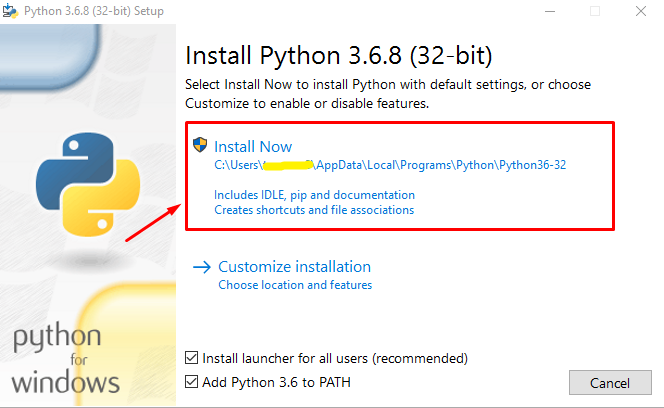
Quá trình cài đặt bắt đầu diễn ra. Nếu bạn muốn hủy cài đặt thì bấm [ Cancel ]
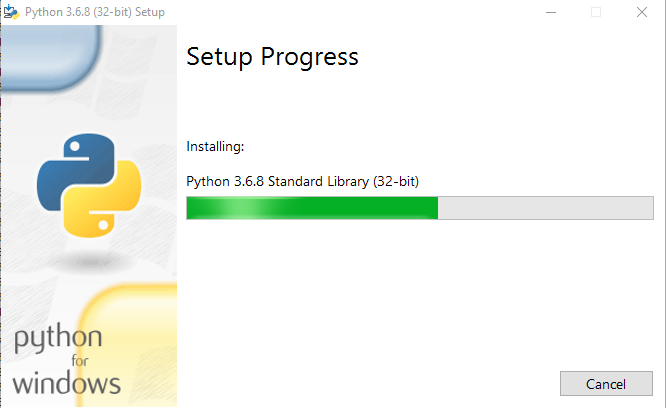
Sau khi cài đặt kết thúc => Bấm [ Close ] để đóng cửa sổ cài đặt
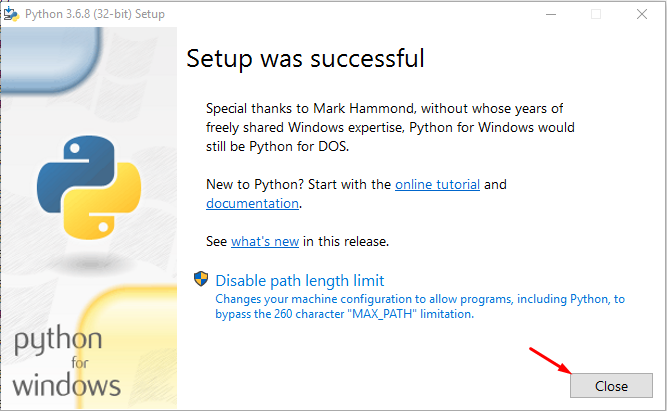
Download và cài đặt PIP 3 trên Windows
PIP là cộng cụ quản lý package / module của Python.
Bước 1: Download file cài đặt get-pip.py tới một thư mục trên máy tính của bạn
Bước 2: Mở công cụ CMD hoặc Windows Powershell và cd thư mục đặt file cài đặt
Bước 3: Chạy command dưới đây để bắt đầu cài đặt PIP
python get-pip.py
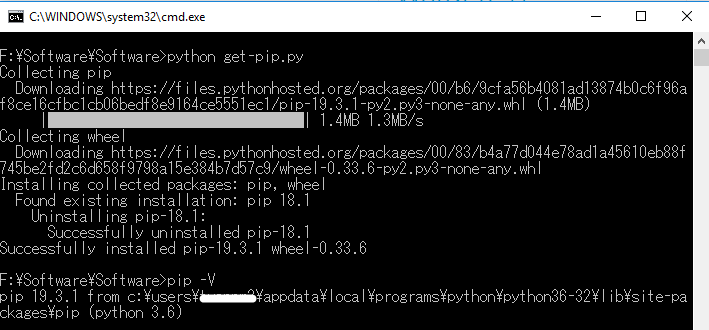
Chạy chương trình Python trên Windows
Tạo file hello-world.py
print ('Hello world! We are vinasupport.com team');
Sau đó mở CMD, sau đó cd tới thư mục chứa file vừa tạo, chạy command sau:
python hello-world.py



